Photoshop绘制淡蓝色百合花朵
摘要:实物绘制其实并不复杂,最重要是要善于观察,把实物的构造,颜色及细节等都理解透彻。再按照一定的顺序慢慢绘制即可。最终效果1、新建一个800*6...
实物绘制其实并不复杂,最重要是要善于观察,把实物的构造,颜色及细节等都理解透彻。再按照一定的顺序慢慢绘制即可。
最终效果

<点小图查看大图>
1、新建一个800 * 600像素的文档,选择渐变工具,颜色设置如图1,拉出图2所示的绿色渐变作为背景。
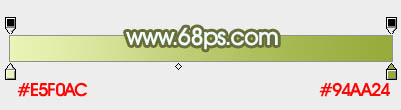
<图1>

<图2>
2、现在来制作花瓣部分,第一片花瓣需要完成的效果如下图。

<图3>
3、新建一个组,用钢笔勾出第一片花瓣的轮廓路径,转为选区后给组添加图层蒙版,如下图。

<图4>
4、在组里新建一个图层,选区渐变工具,颜色设置如图5,由上至下拉出图6所示的线性渐变。
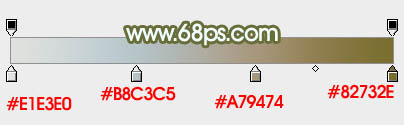
<图5>
【Photoshop绘制淡蓝色百合花朵】相关文章:
上一篇:
PhotoShop绘制唯美的人物插画教程
